
Този софтуер ще поправи често срещаните компютърни грешки, ще ви предпази от загуба на файлове, злонамерен софтуер, отказ на хардуер и ще оптимизира вашия компютър за максимална производителност. Отстранете проблемите с компютъра и премахнете вирусите сега в 3 лесни стъпки:
- Изтеглете инструмента за възстановяване на компютъра Restoro който идва с патентованите технологии (патентът е наличен тук).
- Щракнете Започни сканиране за да намерите проблеми с Windows, които може да причиняват проблеми с компютъра.
- Щракнете Поправи всичко за отстраняване на проблеми, засягащи сигурността и производителността на вашия компютър
- Restoro е изтеглен от 0 читатели този месец.
Някои потребители на Microsoft Office може да срещнат съобщения за грешки в акаунта, които гласят: Има проблеми с вашия акаунт. За да коригирате, моля, влезте отново. Потребителите може да видят това съобщение за грешка, когато щракнат Файл > Сметки за актуализиране на Office. Когато възникне този проблем, активирането на Office не работи; и потребителите не могат да използват напълно своя Office софтуер.
Как потребителите могат да отстранят проблемите с грешката във вашия акаунт?
1. Щракнете върху бутона Fix me
The проблеми с вашия акаунт съобщение за грешка включва a Поправи ме опция под него. Първо, опитайте да кликнете върху това Поправи ме бутон. The Поправи ме бутонът вероятно не винаги работи за всички потребители, но все пак може да реши проблема за някои потребители.
2. Нулирайте паролата за акаунт в Office
- Някои потребители заявиха, че са коригирали грешката в акаунта за Office 365, като са нулирали паролите на акаунта си. За целта влезте във вашия портал на Office 365 с уеб браузър.
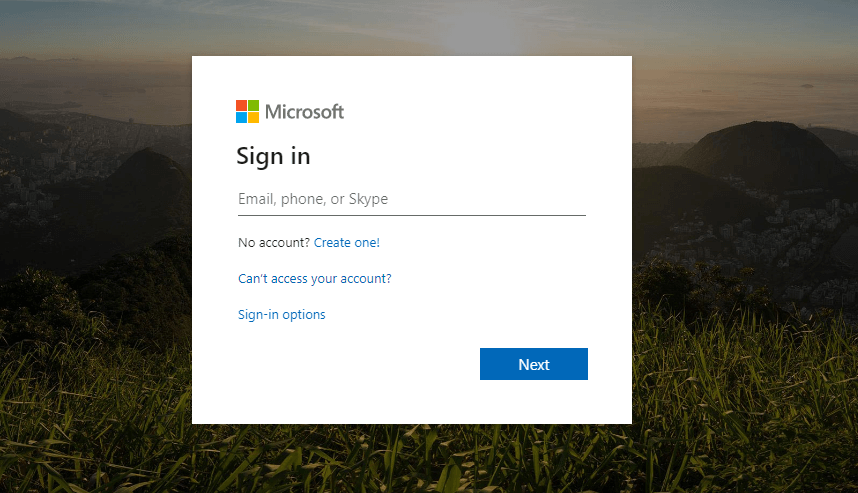
- Щракнете върху заглавието на потребителския акаунт горе вдясно на портала на Office 365 и изберете Моята сметка.
- Щракнете Сигурност отляво на страницата на портала.
- Натисни Управление на сигурността и изберете бутонаПарола опция.
- След това попълнете полетата за парола и щракнете върху Изпращане бутон.
3. Редактирайте регистъра
- Някои потребители на Office 365, които можете да стартирате (в рамките на VMware UEM 9.3 среди) са коригирали проблеми с вашия акаунт грешка чрез изтриване на ключа на системния регистър Identity. За целта стартирайте аксесоара Run (натиснете клавиша Windows + R, за да отворите).
- Въведете ‘regedit’ в текстовото поле Open и щракнете върху Добре бутон.
- Потребителите на Office 2016 и ‘19 трябва да отворят този ключ в Редактор на регистъра: HKEY_CURRENT_USER \ Software \ Microsoft \ Office \ 16.0 \ Common \ Identity. Ако използвате по-ранни версии на Office, отворете HKEY_CURRENT_USER \ Software \ Microsoft \ Office, щракнете върху номера на версията и след това Общи> Идентичност.
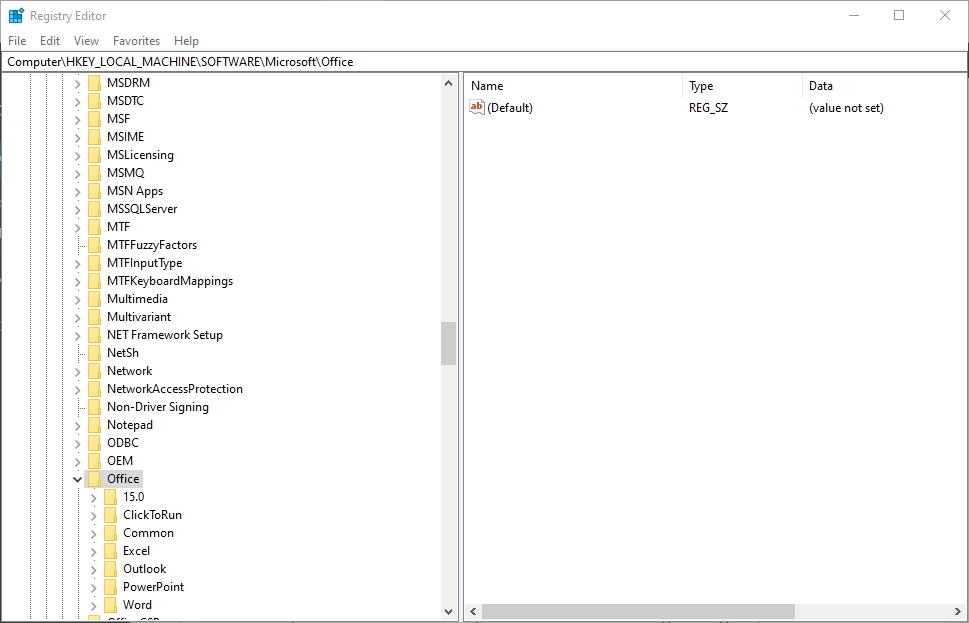
- След това щракнете с десния бутон върху ключа за самоличност и изтрийте.
- Препоръчително е потребителите да настроят Точки за възстановяване на системата преди да изтриете ключовете на системния регистър. Така че, настройте точка за възстановяване на системата, както е посочено в публикацията по-долу, преди да редактирате системния регистър.
Прочетете също:Как да създадете точка за възстановяване на системата в Windows 10
4. Проверете за изтекли ключове на продукта
- The проблеми с вашия акаунт грешка може да се дължи на изтекли или фалшиви продуктови ключове на Office, които се нуждаят от изтриване. За да проверите продуктовите ключове на Office, отворете менюто Win + X с клавишната комбинация Win + X.
- Въведете ‘cmd’ в полето Open и щракнете върху клавишната комбинация Ctrl + Shift + Enter.
- Отворете папката на Office в командния ред, като въведете cd в подканата, последван от пълния път на MS Office. Например потребителите биха въвели тази команда, за да отворят пътя по подразбиране за MS Office 2016: cd C: \ Program Files (x86) \ Microsoft Office \ Office16.
- След това въведете ‘cscript ospp.vbs / dstatus’ в прозореца на подканата и натиснете клавиша Return. Тази команда ще покаже на потребителите техните продуктови ключове на Office.
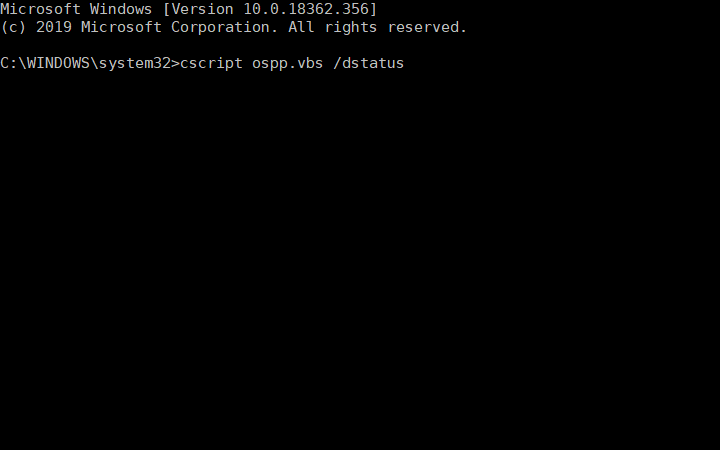
- За да деинсталирате фалшив или изтекъл продуктов ключ, въведете „cscript ospp.vbs / unpkey: XXXXX“ и натиснете Enter. Заменете XXXXX в тази команда с последните пет букви или цифри на изтеклия или фалшив продуктов ключ.
- След това въведете ‘cscript ospp.vbs / act’, за да активирате валидния продуктов продуктов ключ на Office.
Горните резолюции трябва да поправят грешката в акаунта на Microsoft Office. Има проблеми с вашия акаунт. Освен това проверете Асистент за отчети и възстановяване на Microsoft, което също може да е полезно за отстраняване на грешки при активиране на Office.
СВЪРЗАНИ СТАТИИ ЗА ПРОВЕРКА:
- За съжаление имаме проблеми с потвърждаването на вашия акаунт в Office 365
- За съжаление в момента не можем да стигнем до вашия акаунт грешка в Excel
- Поправка: Конфигурирането на вашия компютър за управление на правата за информация остана в Office 365 проблем
 Все още имате проблеми?Поправете ги с този инструмент:
Все още имате проблеми?Поправете ги с този инструмент:
- Изтеглете този инструмент за ремонт на компютър оценени отлично на TrustPilot.com (изтеглянето започва на тази страница).
- Щракнете Започни сканиране за да намерите проблеми с Windows, които може да причиняват проблеми с компютъра.
- Щракнете Поправи всичко за отстраняване на проблеми с патентованите технологии (Ексклузивна отстъпка за нашите читатели).
Restoro е изтеглен от 0 читатели този месец.


